Power Automate Desktop タブ文字を利用する方法
Power Automate DesktopのパラメータにTABキーを入力しても
無効な値として扱われてタブ入力ができません。
この記事では、それを回避する方法を紹介します。
目次
手順
テキスト置換を利用する方法
「テキストの置換」を設置してパラメータを次のように設定します。
| 項目 | 設定値 | 備考 |
|---|---|---|
| 解析するテキスト | A | 検索するテキストと同じ文字を指定 |
| 検索するテキスト | A | 解析するテキストと同じ文字を指定 |
| 置き換え先のテキスト | \t | ¥マークとt(タブ文字の意味) |
| エスケープシーケンスをアクティブ化 | ON |
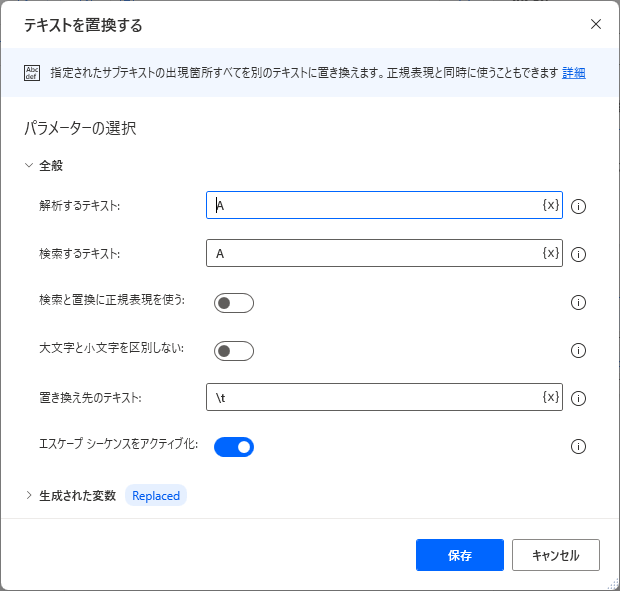
このアクションを実行すると生成された変数の%Replaced%にタブ文字が設定されます。
これを%Tab%などに変数名を変えると分かりやすくなるため推奨します。
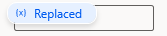
この変数をパラメータに利用すればタブ文字の利用が可能です。
ファイルから読み込む方法
タブ1文字のみを入力したファイルを用意しておき、
そのファイルを読み込みます。

このアクションを実行すると生成された変数の%FileContents%にタブ文字が設定されます。
これを%Tab%などに変数名を変えると分かりやすくなるため推奨します。

この変数をパラメータに利用すればタブ文字の利用が可能です。
Power Automate Desktopを効率的に習得したい方へ
当サイトの情報を電子書籍用に読み易く整理したコンテンツを
買い切り950円またはKindle Unlimited (読み放題) で提供中です。

Word-A4サイズ:1,700ページの情報量で
(実際のページ数はデバイスで変わります)
基本的な使い方から各アクションの詳細な使い方、
頻出テクニック、実用例を紹介。(目次)
体系的に学びたい方は是非ご検討ください。
アップデートなどの更新事項があれば随時反映しています。(更新履歴)
なお購入後に最新版をダウンロードするには
Amazonへの問い合わせが必要です。